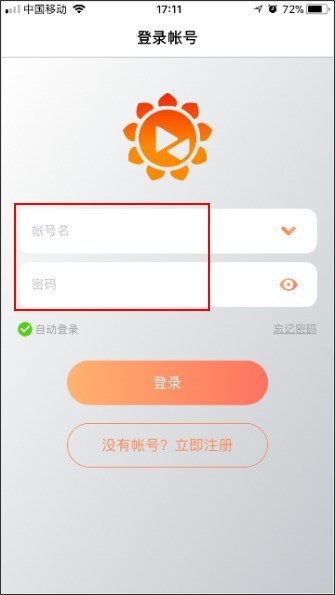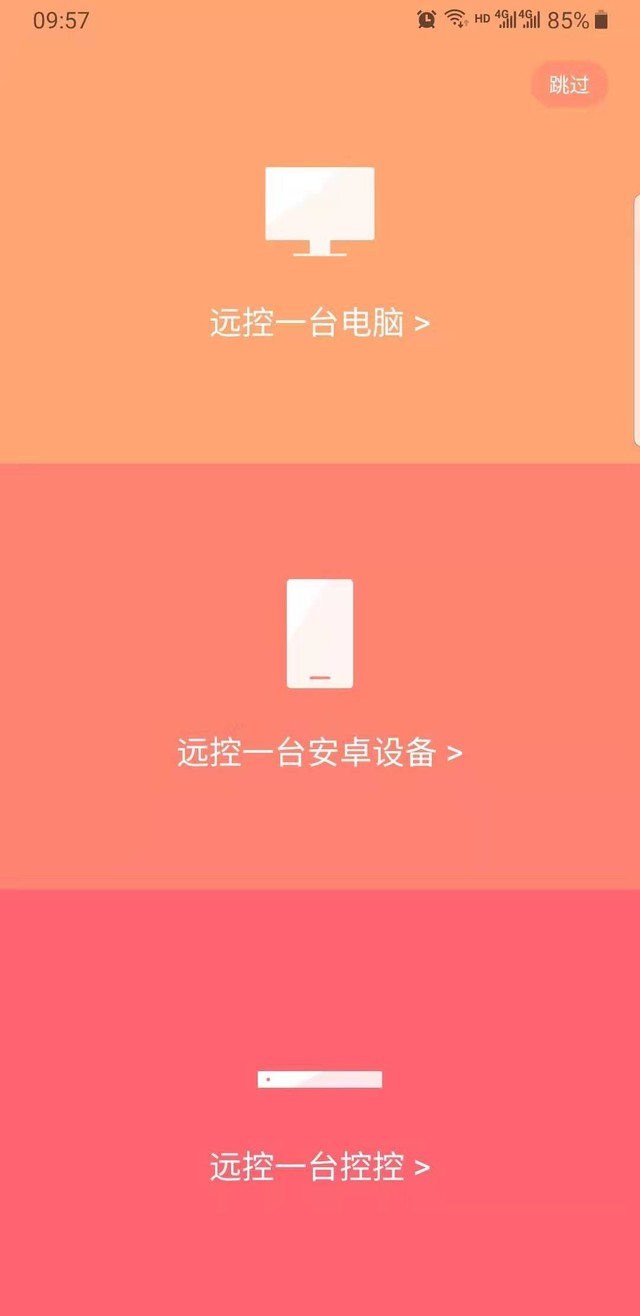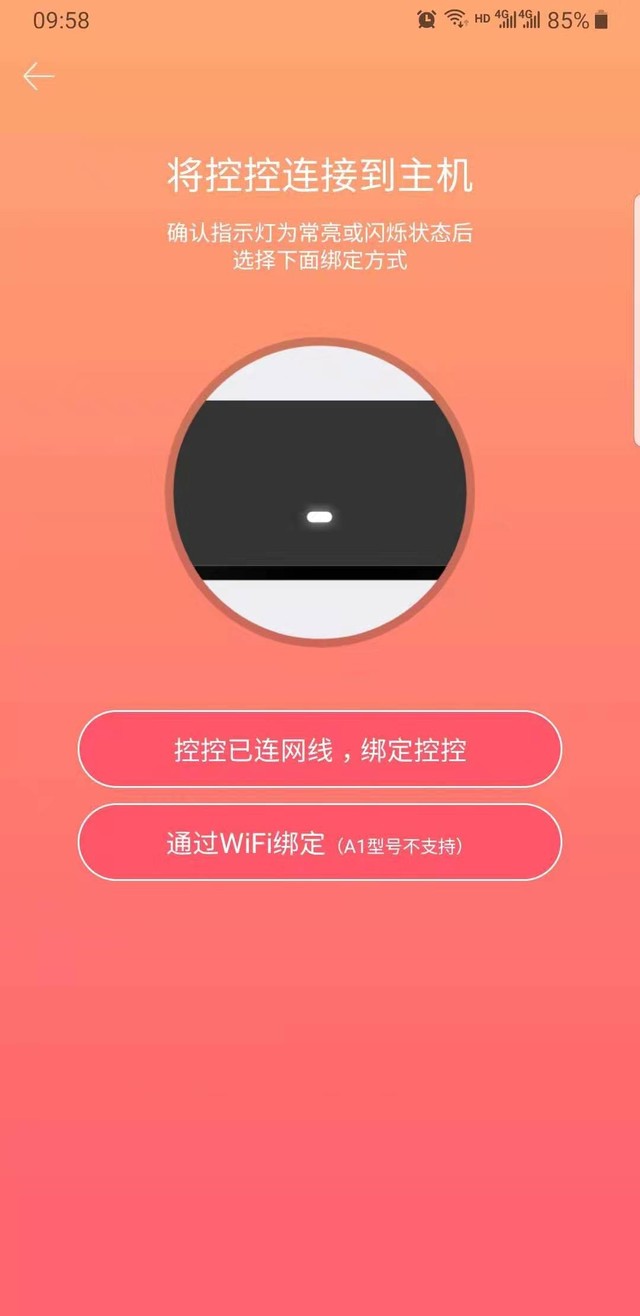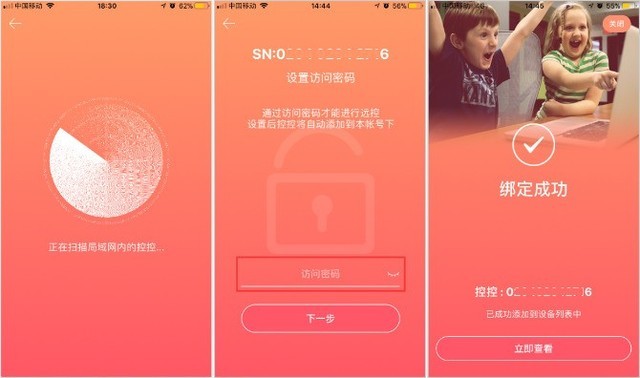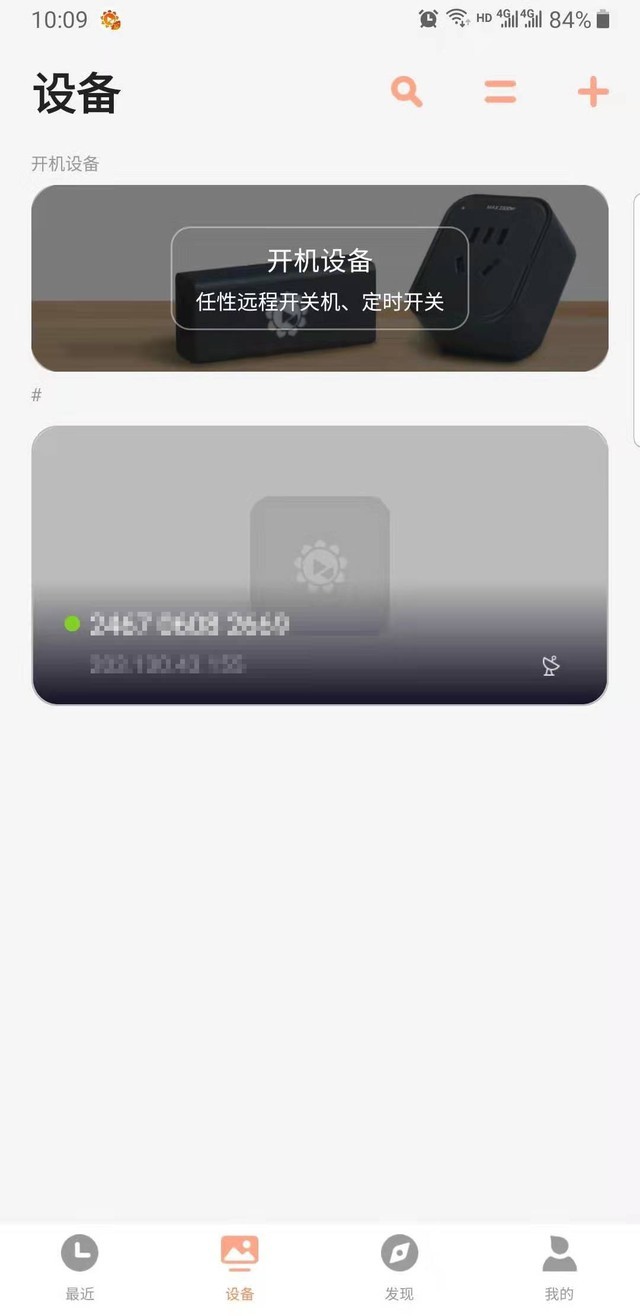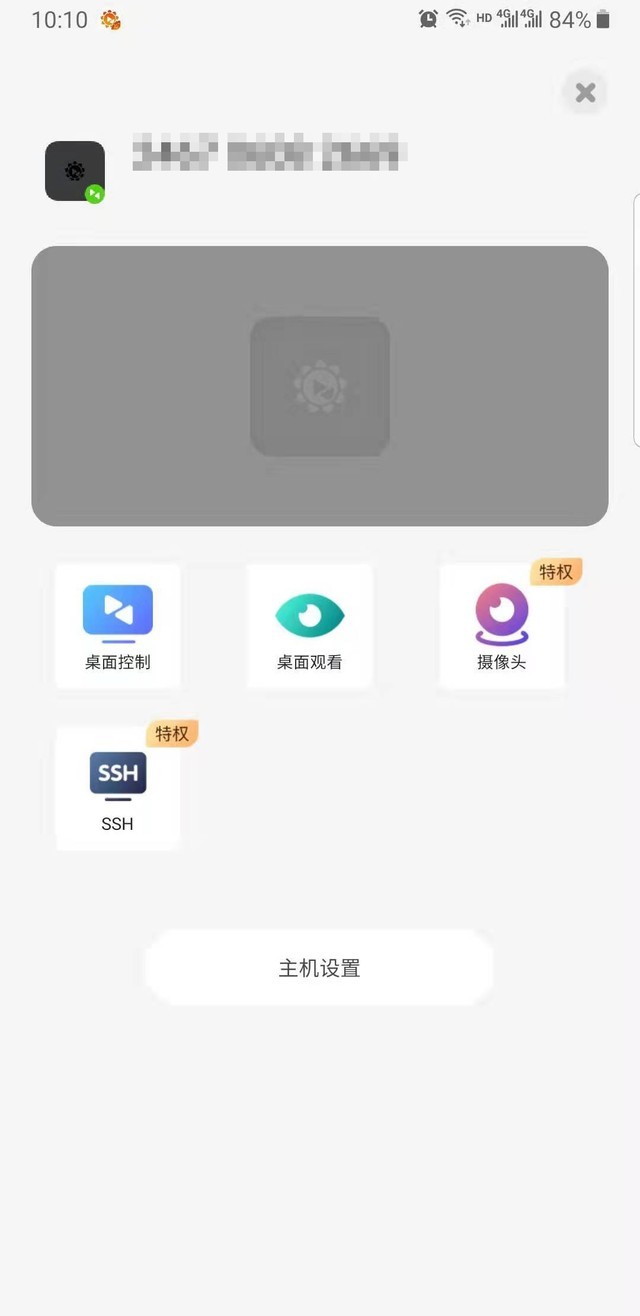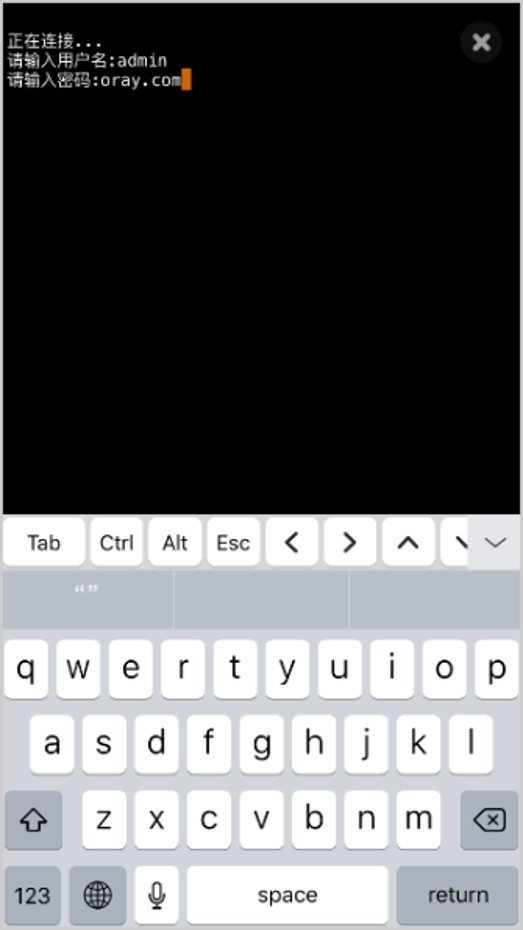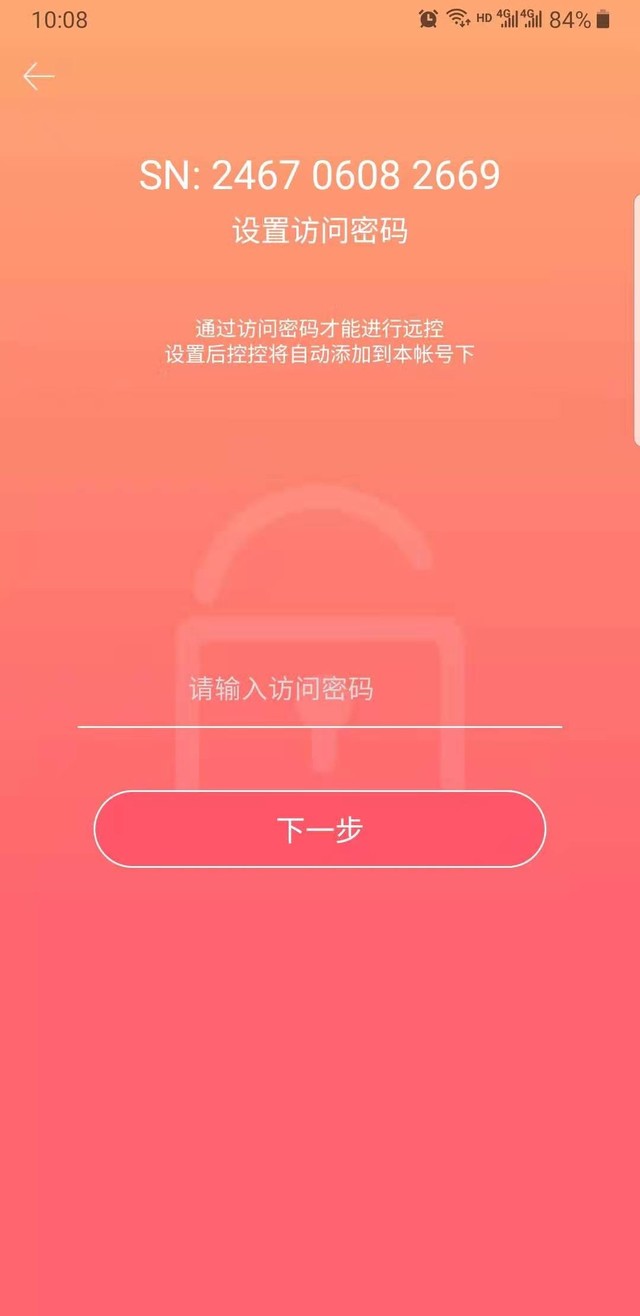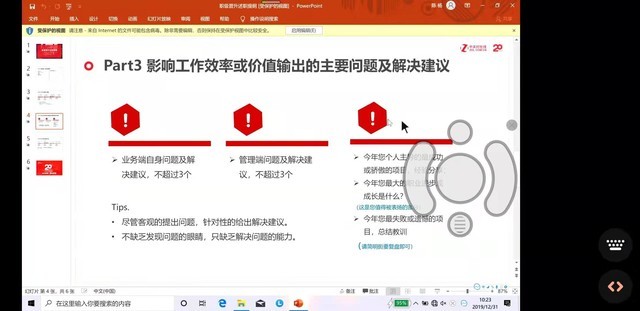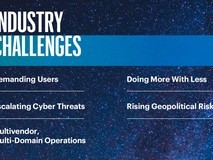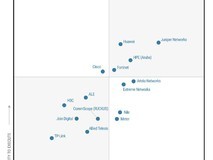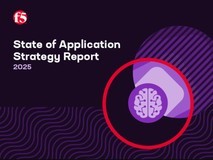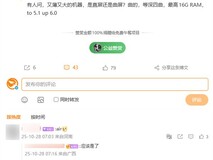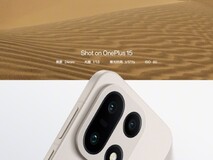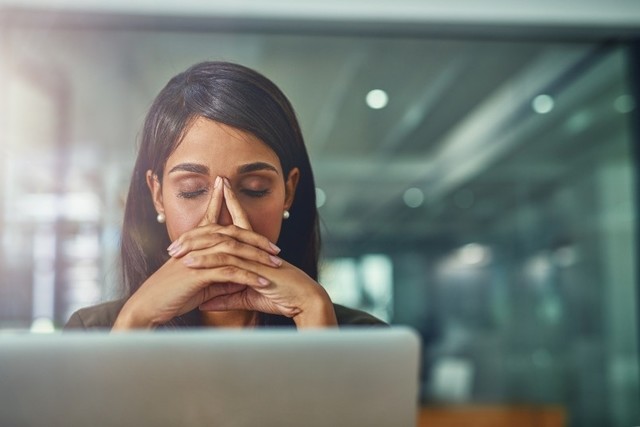
你是否有过这样的体验:零下的冬日,被窝外都是远方却又不得不起床前往公司;白天上线的新版本下班出现了Bug,晚上到家的你不得不再赶回公司修改;周末节假日漏发了一封邮件,外网又不能登上企业邮箱。
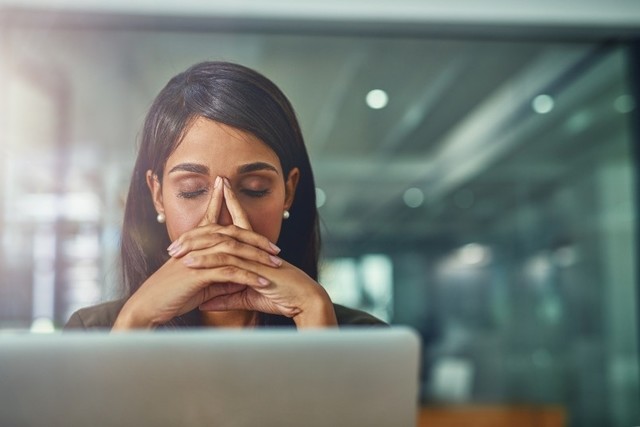
想必此时此刻,你们一定有着相同的感受:如果给我一件“魔法”设备,在家完成这一切该多好。当然,实现这一想法的基础首先是领导允许在家办公。
有了这一基础,另外便是一台通过外网控制内网的设备,这样才能真正实现足不出户、在家便可办公的小梦想。
而今天,这一小梦想再也不仅仅出现在电视中或高大上的世界百强企业,小到百十人的小企业、十几人的初创公司便可轻松实现,他们依赖的,便是一台机顶盒大小的向日葵控控A2。
如其名字控控一样,向日葵控控A2是贝锐科技推出的新款远程控制硬件,旨在通过外网控制控控,再由控控控制内网,以突破内外网的限制,实现外网的无差别办公。这样的远程控制设备,在机房的远程维护、工控机的远程操作与监控以及对数据、资料要求专网访问的企事业单位尤为实用。
作为一款远程办公设备,自然也只有亲身体验一下,才能更好得描绘其便捷性。那么,接下来不妨跟着笔者,一起做向日葵控控A2的体验者。
如往常评测一样,首先进行简单的开箱,整个向日葵控控A2黑色磨砂纸盒包装,在包装上印有“连接无处不在”的品牌愿景。
拆箱,除向日葵控控A2主机外,贝锐科技还为该产品标配了USB数据线一根、电源适配器以及说明书。
在此,我们可重点关注下向日葵控控A2主机:正面首先映入眼球的便是向日葵Logo,整个主机拿在手中非常轻便但很有质感,将视线移至背面,则为产品型号及产品编码。
而主机部分的重点,则在于四周的接口设置。贝锐科技为轻便的向日葵控控A2提供了7个不同功能的接口,分别为12V-1A电源接口、连接被控主机的HDMI接口与USB-B接口、最高1000Mbps的网口、连接4G上网卡或USB摄像头的USB-A接口、HDMI输出口、TF插槽。同时,主机四周还有一个重置按键及代表系统不同状态的指示灯。
简单开箱及介绍后,自然是文章的重头戏:向日葵控控A2的配置、连接及使用体验。在此先说下配置过程中的总体感受:得益于配套说明书的详细步骤讲解,整个配置过程感觉非常轻松:
首先准备好一根HDMI线,并将其与附赠的USB线连接被控制电脑与向日葵控控A2主机,插上电源,同时寻找一根RJ45网线接入A2主机,此时会观察到A2主机指示灯由黄灯闪烁变为白灯闪烁,按照说明书介绍,该阶段A2主机正在登陆中。
接着按照说明书提供的二维码,扫描下载向日葵APP,安装成功后,有账号的话直接登陆,没有的话需简单注册下,一个手机号一个验证码便可以登陆:
成功登陆后换跳出远控一台电脑/安卓设备/控控选项,此时我们当然选择最下边远控一台控控。
选择后向日葵APP提供WiFi和网线两种连接方式,其中WiFi连接方式需手机连接控控的热点(热点名称:sunloginkk_xxxx 密码:12345678)。
接下来选择 【 通过WiFi绑定 】 >> 设置手机WiFi为控控热点后返回APP >> 手机通过热点检测到控控 >>为控控 【 设置访问密码 】 >> 【 绑定成功 】。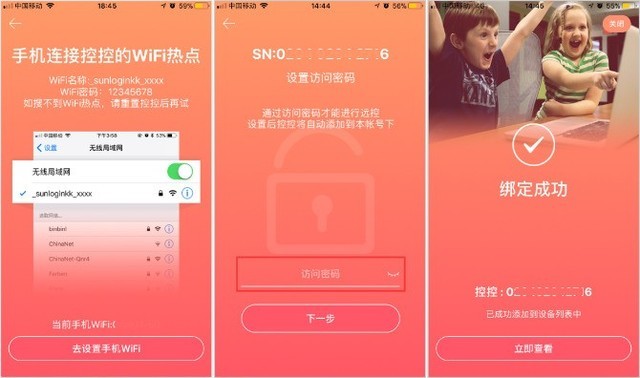
本次体验选择了连接网线。具体步骤为选择【控控已连网线,绑定控控】 >> 手机自动扫描手机局域网内的控控 >> 为控控 【 设置访问密码 】 >> 【 绑定成功 】。
如下图所示,可以看到,本台向日葵控控A2主机已于手机相连,点击便可远程操作。
向日葵APP提供桌面控制、桌面观看、摄像头及SSH四种功能。
其中,【桌面控制】 功能为直接控制远程主机,可直接输入鼠标与键盘命令给远程主机;
【桌面观看】 功能,只允许观看到远控主机画面,无法输入鼠标与键盘命令;
【摄像头】 功能,将USB摄像头插到控控的USB接口上即可监控摄像头画面;
【SSH】 功能,输入默认用户名:admin 密码:oray.com,使用SSH可排查控控所在局域网的网络异常情况,同时支持远程唤醒控控所在局域网内所有主机。
值得一提的是,无论对哪个功能进行操作,操作前均需输入访问密码,这也尽可能防止他人随意登陆,进一步保证数据、隐私安全。
同时,可以看到,摄像头及SSH两项功能是特权功能,但现在买向日葵控控A2有活动,送一年远程摄像头和远程SSH功能,使用者可以远程操纵连接在主机上的摄像头,甚至进入SSH远程配置交换机。
由于本人暂无并此类需求,所以就将体验重点放在了桌面控制功能上,相信这也是大多数用户最常用到的功能。
点击桌面控制,便可看到手机控制端的画面与桌面电脑中画面保持一致,在手机上进行的操作均可在远程的电脑上得以体现。
在此必须对模拟鼠标功能提出表扬。如图所示,该图片来自手机显示的画面,与此刻被控制的电脑状态完全相同,同时画面右侧灰色区域便是模拟鼠标,借助该模拟鼠标可进行单击、双击、拖动、滑动等日常物理鼠标操作。当然,也可以选择直接用手指进行操作。
结语
整个过程体验下来,笔者最大的感受便是,流畅与便捷。所谓流畅指的是整个配置、使用过程并不存在太大技术难度,仅需按照说明书的详细步骤以及向日葵APP的提升,便可轻松配置、登陆、连接,同时操作过程中也无明显卡顿。
而便捷则源于借助这样一台100x100x25.5mm的小设备,便可帮助用户实现随时随地的连网办公,再也无需专门跑到公司实地、实地操纵设备,可谓省时省力的远程办公利器。
本文属于原创文章,如若转载,请注明来源:向日葵控控A2体验:足不出户的远程办公利器//net.zol.com.cn/736/7369836.html